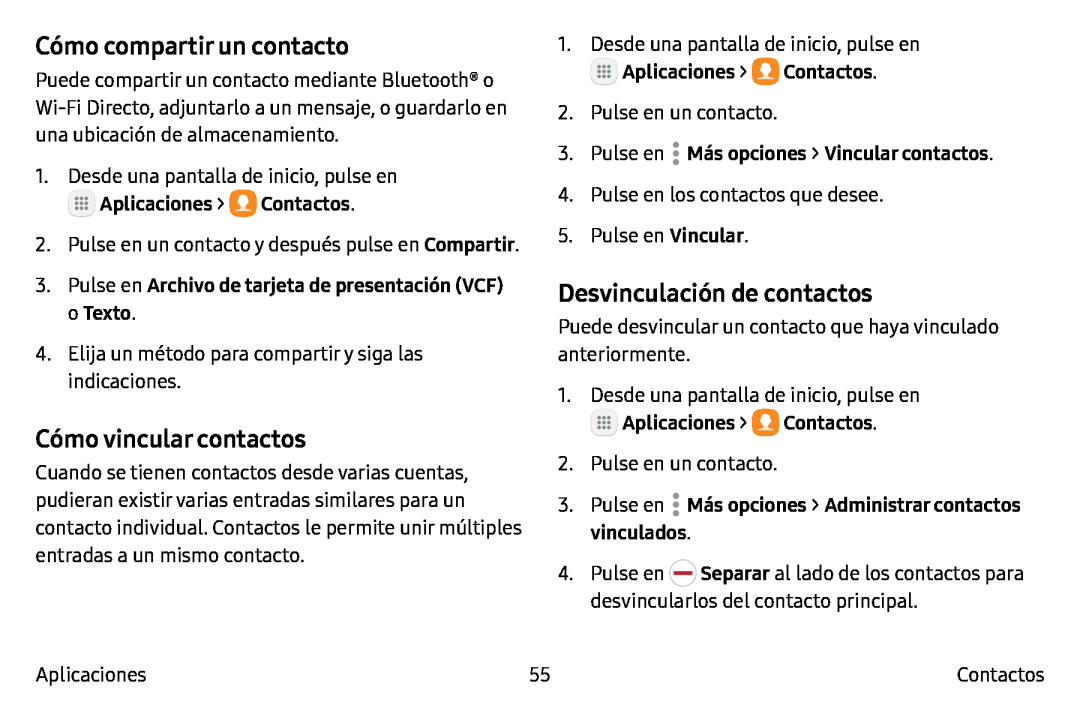Cómo compartir un contacto
Puede compartir un contacto mediante Bluetooth® o
1.Desde una pantalla de inicio, pulse en ![]() Aplicaciones >
Aplicaciones > ![]() Contactos.
Contactos.
2.Pulse en un contacto y después pulse en Compartir.
3.Pulse en Archivo de tarjeta de presentación (VCF) o Texto.4.Elija un método para compartir y siga las indicaciones.
Cómo vincular contactos
Cuando se tienen contactos desde varias cuentas, pudieran existir varias entradas similares para un contacto individual. Contactos le permite unir múltiples entradas a un mismo contacto.
1.Desde una pantalla de inicio, pulse en ![]() Aplicaciones >
Aplicaciones > ![]() Contactos.
Contactos.
2.Pulse en un contacto.
3.Pulse en4.Pulse en los contactos que desee.
5.Pulse en Vincular.
Desvinculación de contactos
Puede desvincular un contacto que haya vinculado anteriormente.
1.Desde una pantalla de inicio, pulse en ![]() Aplicaciones >
Aplicaciones > ![]() Contactos.
Contactos.
2.Pulse en un contacto.
3.Pulse en4.Pulse en ![]() Separar al lado de los contactos para desvincularlos del contacto principal.
Separar al lado de los contactos para desvincularlos del contacto principal.
Aplicaciones | 55 | Contactos |